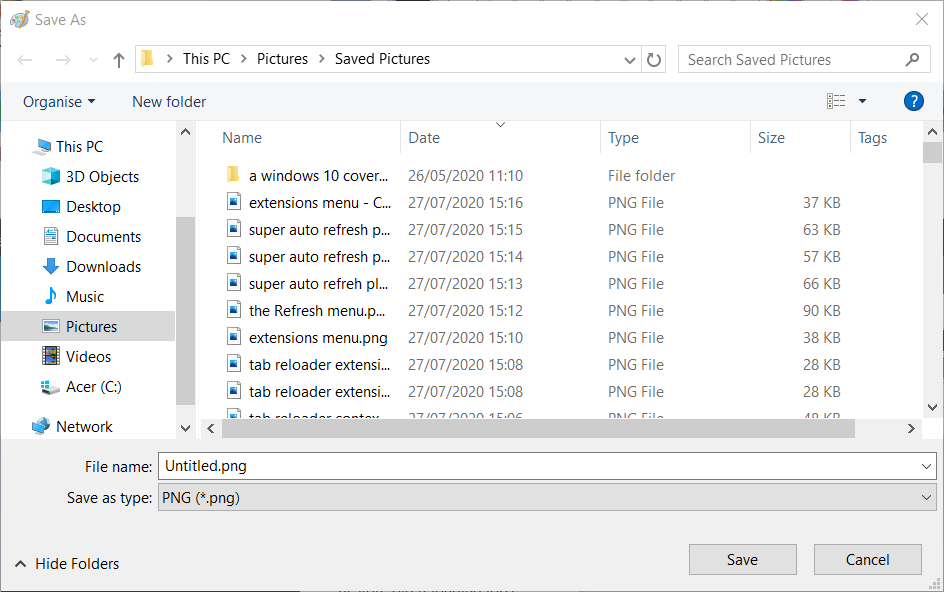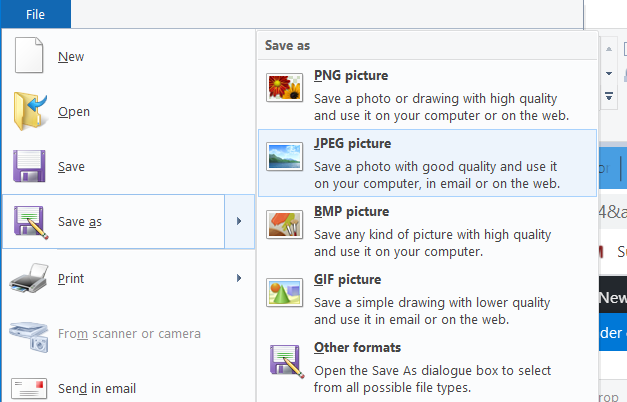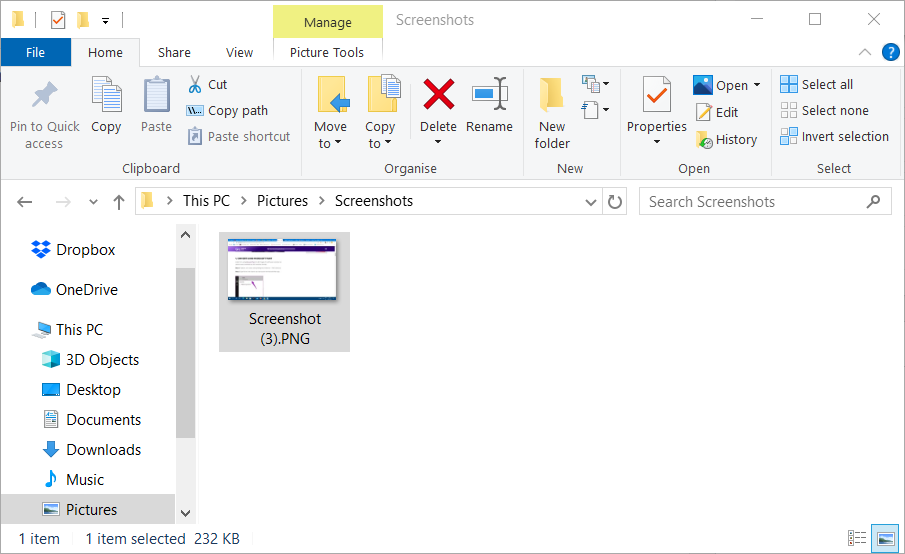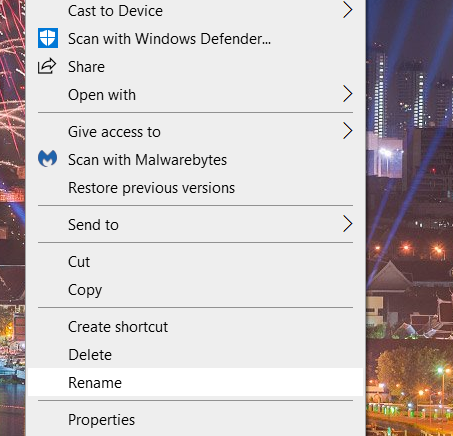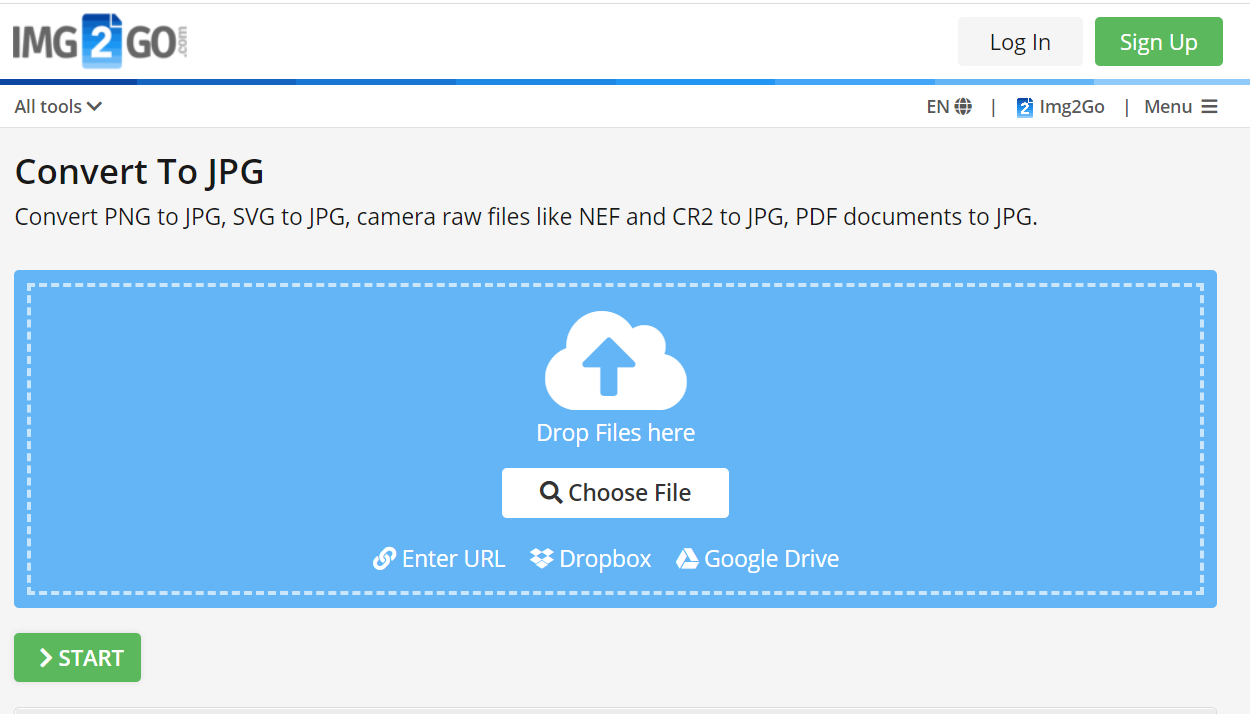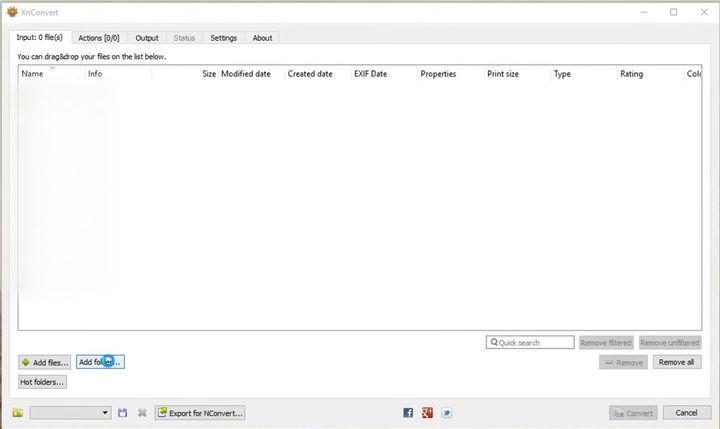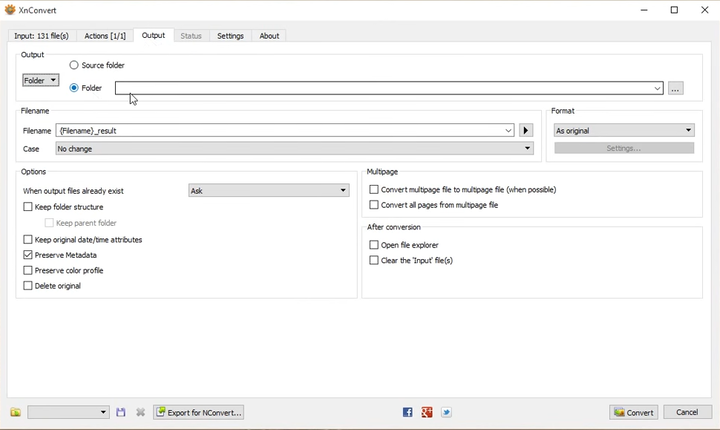Så här konverterar du skärmdumpar till JPG i Windows 10
Senaste uppdatering: 29 juli 2020
- PNG är standardfilformatet för inspelade skärmdumpar i Windows 10.
- Den här guiden beskriver hur du konverterar skärmdumpfiler till JPG-format.
- Kolla in vår Windows 10-sektion för mer enkla att följa och grundliga guider.
- Vår How-to Hub innehåller en mängd andra användbara guider för Windows 10-programvara.
För att åtgärda olika datorproblem rekommenderar vi DriverFix: Denna programvara håller dina drivrutiner igång, vilket skyddar dig från vanliga datorfel och maskinvarufel. Kontrollera alla dina förare nu i tre enkla steg:
- Ladda ner DriverFix (verifierad nedladdningsfil).
- Klicka på Start Scan för att hitta alla problematiska drivrutiner.
- Klicka på Uppdatera drivrutiner för att få nya versioner och undvika systemfel.
- DriverFix har laddats ner av 502 095 läsare den här månaden.
Vissa användare behöver ofta ta skärmdumpar i Windows 10 med PrtSc-knappen eller andra verktyg från tredje part.
Som standard sparar Windows 10 och dess bildredigeringsappar skärmdumpar som PNG-filer. Vissa användare föredrar dock att ha sina skärmdumpar sparade med JPG (eller JPEG) filformat.
I dagens guide kommer vi att diskutera hur du enkelt kan utföra denna omvandlingsprocess samtidigt som du visar de mest användbara sätten att göra det.
Fyra sätt att konvertera PNG-skärmdumpar till JPG
1 Hur sparar jag en skärmdump som JPEG i Windows 10?
- Öppna plattformens sökverktyg med Windows-tangenten + S snabbtangent.
- Skriv Paint i sökrutan för att hitta den appen.
- Klicka på Måla för att öppna fönstret.
- Tryck sedan på Ctrl + V tangentkombinationen för att klistra in fångade skärmdumpen i Paint.
- Klicka på fliken Arkiv .
- Välj Spara för att öppna fönstret som visas i bilden nedan.
![Så här konverterar du skärmdumpar till JPG i Windows 10]()
- PNG är alltid standardfilformatet som är valt i rullgardinsmenyn Spara som typ. Välj JPEG- alternativet i rullgardinsmenyn Spara som typ för att ändra det.
- Klicka på knappen Spara.
Konvertera PNG-sparad fil till JPEG
- Klicka på Arkiv > Öppna. Välj sedan den sparade PNG för att öppna den i Paint.
- Klicka sedan på Arkiv > Spara som för att öppna undermenyn direkt nedan.
![Så här konverterar du skärmdumpar till JPG i Windows 10]()
- Klicka på JPEG för att konvertera den till det filformatet.
- Ange en filtitel och klicka på alternativet Spara.
2 Hur tar du en skärmdump och sparar den som en bild?
- Tryck på Windows-tangenten + PrtSc snabbtangent.
- Tryck sedan på Windows-tangenten + E snabbtangent.
- Öppna mappen Bilder i File Explorer.
- Öppna mappen Skärmbilder.
![Så här konverterar du skärmdumpar till JPG i Windows 10]()
- Högerklicka på en PNG-bild där och välj alternativet Byt namn.
![Så här konverterar du skärmdumpar till JPG i Windows 10]()
- Ta bort PNG i slutet av filen.
- Ange sedan JPG som ersättningsfiltillägg.
- Klicka på Ja för att bekräfta dialogrutan.
3 Konvertera ögonblicksbilder med IMG2GO.com-konverteringsverktyget för bildfiler
- Öppna sidan IMG2GO Konvertera till JPG.
![Så här konverterar du skärmdumpar till JPG i Windows 10]()
- Klicka på Välj fil på den sidan.
- Välj en bildfil som du vill konvertera till JPG och klicka på knappen Öppna.
- Klicka på Start för att konvertera filen.
- Klicka på knappen Ladda ner.
4 Konvertera sparade skärmdumpar till JPG med XnConvert
- Ladda ner XnConvert.
- Installera programvaran.
- Öppna XnConvert-programvaran.
![Så här konverterar du skärmdumpar till JPG i Windows 10]()
- Klicka på Lägg till filer … för att välja skärmdumpbilder som ska konverteras till JPG.
- Välj fliken Output.
![Så här konverterar du skärmdumpar till JPG i Windows 10]()
- Välj {Filnamn} _Convert i rullgardinsmenyn Filnamn.
- Välj JPG i rullgardinsmenyn Format.
- Tryck på knappen Konvertera.
- Du kan öppna den konverterade utdata från dess källmapp.
Som du kan se finns det olika sätt att konvertera skärmdumpar till JPG i Windows 10. Välj den metod du föredrar för att konvertera dina ögonblicksbilder till JPG.